Ինչպե՞ս հեռացնել բոլոր նիշերը Excel- ի բջիջներից առաջին / վերջին տարածությունից հետո:
Օրինակ, դուք ցանկանում եք բջիջներից հեռացնել բոլոր նիշերը վերջին տարածությունից հետո, ինչպե՞ս կարող եք այն հեշտությամբ կատարել Excel- ում: Եվ ի՞նչ կլինի, եթե առաջին նիշից հետո բոլոր նիշերը հանվեն: Ձեզ համար կան որոշ լուծումներ.
- Հեռացրեք բոլոր նիշերը բանաձևով առաջին / վերջին տարածությունից հետո
- Օգտատիրոջ կողմից սահմանված գործառույթով հեռացրեք բոլոր նիշերը վերջին տարածությունից հետո
- Excel- ի համար Kutools- ով առաջին տեղից հետո հեռացրեք բոլոր նիշերը
Հեռացրեք բոլոր նիշերը առաջին / վերջին տարածությունից հետո բանաձեւերով
Այս բաժնում կներկայացվեն բանաձևեր ՝ Excel- ում առաջին կամ վերջին տարածությունից հետո բոլոր նիշերը հեռացնելու համար: Խնդրում ենք անել հետևյալը.
Հեռացրեք բոլոր նիշերը վերջին տարածությունից հետո
Ընտրեք դատարկ բջիջ, մուտքագրեք բանաձևը =LEFT(A2,FIND("^^",SUBSTITUTE(A2," ","^^",LEN(A2)-LEN(SUBSTITUTE(A2," ",""))))-1) (A2- ն այն բջիջն է, որտեղ վերջին տարածությունից հետո կհանես բոլոր նիշերը) դրա մեջ և լրացրու բռնիչը քաշիր անհրաժեշտ տիրույթին:

 |
Բանաձևը շատ բարդ է հիշելու համար: Պահպանեք բանաձևը որպես Ավտոմատ տեքստի մուտք ՝ հետագայում միայն մեկ կտտոցով վերօգտագործելու համար: Կարդալ ավելին… Ազատ դատավարությունը |
Եվ ապա յուրաքանչյուր խցում վերջին տարածությունը հեռացնելուց հետո կտեսնեք բոլոր նիշերը: Տեսեք,

Առաջին տողից հետո հեռացրեք բոլոր նիշերը
Ընտրեք դատարկ բջիջ, մուտքագրեք բանաձևը = ՁԱԽ (A2, FIND ("", A2) -1) (A2- ը այն բջիջն է, որտեղ առաջին տեղից հետո կհանես բոլոր նիշերը) դրանում, և լրացնելու բռնիչը քաշիր ներքև ՝ ըստ անհրաժեշտության:

Excel- ում հեշտությամբ բաժանեք բջիջները բազմաթիվ բջիջների / տողերի (սյունակների ցուցակ)
Սովորաբար Excel օգտվողները կարող են կիրառել Տեքստը սյունակներում առանձնահատկությունը ՝ մեկ բջիջը բազմակի սյունների բաժանելու համար, բայց ուղղակիորեն չկա մեկ բջիջ բազմակի տողերի վերափոխելու մեթոդ: Այնուամենայնիվ, Excel- ի համար նախատեսված Kutools Պառակտված բջիջներ օգտակար ծրագիրը կարող է օգնել ձեզ հեշտությամբ իրականացնել այն, ինչպես ցույց է տրված ստորև նշված էկրանի նկարը:
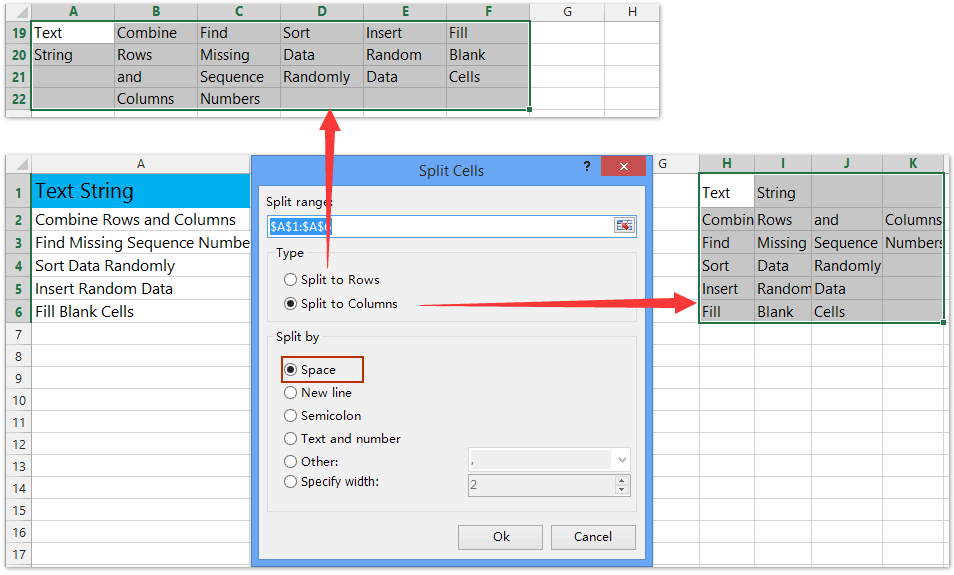
Excel- ի համար նախատեսված գործիքներ - Supercharge Excel-ը ավելի քան 300 հիմնական գործիքներով: Վայելեք լիարժեք հնարավորություններով 30-օրյա ԱՆՎՃԱՐ փորձարկում՝ առանց կրեդիտ քարտի պահանջի: Get It Now
Օգտատիրոջ կողմից սահմանված գործառույթով հեռացրեք բոլոր նիշերը վերջին տարածությունից հետո
Կարող եք նաև կիրառել օգտագործողի կողմից սահմանված գործառույթ ՝ Excel- ի վերջին բջիջներից բոլոր նիշերը հեռացնելու համար: Խնդրում ենք անել հետևյալը.
1. Մամուլ ալտ + F11 միաժամանակ ստեղներ ՝ Microsoft Visual Basic հավելվածների համար պատուհանը բացելու համար:
2: սեղմեք Տեղադրել > Մոդուլներ, ապա պատճենեք և տեղադրեք հետևյալ կոդը նոր Մոդուլի պատուհանում:
VBA. Հեռացրեք բոլոր նիշերը Excel- ի վերջին տեղից հետո
Function RemoveAfterLastSpace(Txt As String) As String
With CreateObject("VBScript.RegExp")
.Pattern = "\s+\w+$"
RemoveAfterLastSpace = .Replace(Txt, "")
End With
End Function4. Ընտրեք դատարկ բջիջ, մուտքագրեք բանաձևը = RemoveAfterLastSpace (A2) (A2- ը այն բջիջն է, որտեղ վերջին տարածությունից հետո կհանես բոլոր նիշերը) դրանում, և լրացնելու բռնիչը քաշիր անհրաժեշտ տիրույթին:

Եվ այդ ժամանակ կտեսնեք բոլոր նիշերը յուրաքանչյուր բջիջից վերջին տարածության հեռացումից հետո: Տեսեք,

Excel- ի համար Kutools- ով առաջին տեղից հետո հեռացրեք բոլոր նիշերը
Այս մեթոդը կներկայացնի Kutools- ի Excel- ի համար Պառակտված անուններ օգտակար է Excel- ում բջիջներից առաջին տեղից հետո արագորեն հեռացնել բոլոր նիշերը:
Excel- ի համար նախատեսված գործիքներ - Փաթեթավորված ավելի քան 300 հիմնական գործիքներով Excel-ի համար: Վայելեք լիարժեք հնարավորություններով 30-օրյա ԱՆՎՃԱՐ փորձարկում՝ առանց կրեդիտ քարտի պահանջի: Ներբեռնել հիմա!
1. Ընտրեք այն տիրույթը, որը յուրաքանչյուր բջիջից առաջին տեղից հետո կհեռացնեք բոլոր նիշերը և կտտացրեք Կուտոլս > Տեքստ > Պառակտված անուններ, Տեսեք,
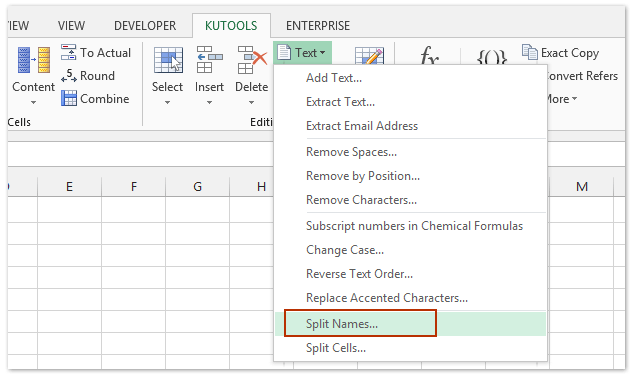
2. Բացվող պառակտված անունների երկխոսության դաշտում ստուգեք միայն Անուն տարբերակը եւ սեղմեք Ok կոճակը:
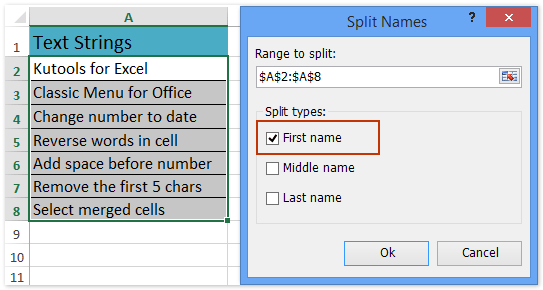
3. Եվ այնուհետև նշեք նպատակակետի առաջին բջիջը Երկրորդ պառակտված անունների երկխոսության դաշտում և կտտացրեք այն OK կոճակը:

Եվ հիմա կտեսնեք, որ յուրաքանչյուր նիշից առաջին տեղից հետո բոլոր նիշերը հանվում են: Տեսեք,

Excel- ի համար նախատեսված գործիքներ - Supercharge Excel-ը ավելի քան 300 հիմնական գործիքներով: Վայելեք լիարժեք հնարավորություններով 30-օրյա ԱՆՎՃԱՐ փորձարկում՝ առանց կրեդիտ քարտի պահանջի: Get It Now
Demo
Առնչվող հոդվածներ քանակը:
Excel- ում տեքստի տողից հեշտությամբ հեռացրեք թվերը, տառերը կամ հատուկ նիշերը (փամփուշտներ)
Excel- ի համար նախատեսված գործիքներ Հեռացնել նիշերը օգտակար ծրագիրը նախատեսված է բոլոր տառերը, բոլոր թվերը կամ հատուկ նիշերը (օրինակ ՝ փամփուշտները) տեքստային տողերից հեշտությամբ հեռացնելու համար: Այն նաև ի վիճակի է հեշտությամբ հեռացնել բոլոր ոչ թվային նիշերը, ոչ ալֆա նիշերը կամ ոչ ալֆանային թվերը նշված տեքստի տողերից հեշտությամբ:
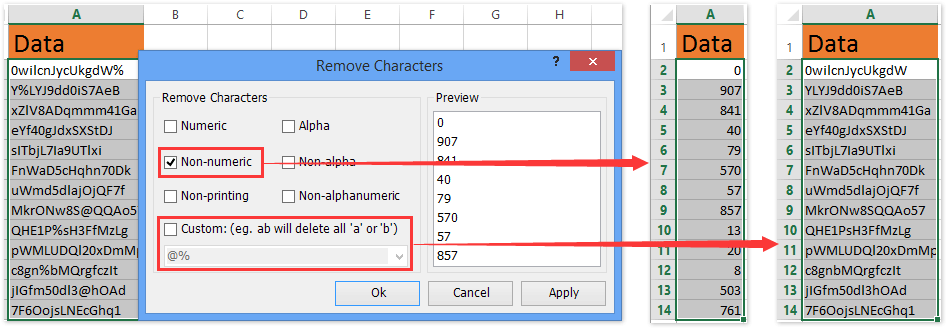
Excel- ի համար նախատեսված գործիքներ - Supercharge Excel-ը ավելի քան 300 հիմնական գործիքներով: Վայելեք լիարժեք հնարավորություններով 30-օրյա ԱՆՎՃԱՐ փորձարկում՝ առանց կրեդիտ քարտի պահանջի: Get It Now
Գրասենյակի արտադրողականության լավագույն գործիքները
Լրացրեք ձեր Excel-ի հմտությունները Kutools-ի հետ Excel-ի համար և փորձեք արդյունավետությունը, ինչպես երբեք: Kutools-ը Excel-ի համար առաջարկում է ավելի քան 300 առաջադեմ առանձնահատկություններ՝ արտադրողականությունը բարձրացնելու և ժամանակ խնայելու համար: Սեղմեք այստեղ՝ Ձեզ ամենաշատ անհրաժեշտ հատկանիշը ստանալու համար...

Office Tab- ը Tabbed ինտերֆեյսը բերում է Office, և ձեր աշխատանքը շատ ավելի դյուրին դարձրեք
- Միացնել ներդիրներով խմբագրումը և ընթերցումը Word, Excel, PowerPoint- ով, Հրատարակիչ, Access, Visio և Project:
- Բացեք և ստեղծեք բազմաթիվ փաստաթղթեր նույն պատուհանի նոր ներդիրներում, այլ ոչ թե նոր պատուհաններում:
- Բարձրացնում է ձեր արտադրողականությունը 50%-ով և նվազեցնում մկնիկի հարյուրավոր սեղմումները ձեզ համար ամեն օր:
